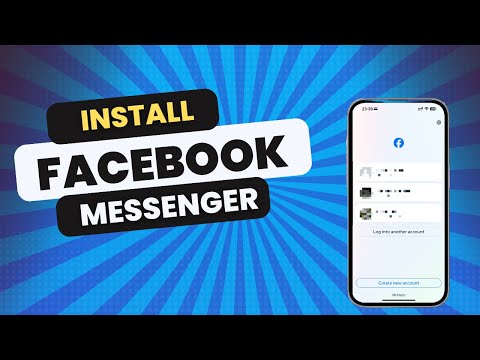On kaksi tapaa käynnistää iPhone uudelleen: kova nollaus ja tehdasasetusten palautus. Jos laite jäätyy tai toimii huonosti, on parasta kokeilla ensin laitekäynnistys, ja jos tämä ei toimi ongelman ratkaisemiseksi, kokeile sitä tehdasasetusten palautus, joka palauttaa puhelimesi tehdasasetukset. Tehdasasetusten palauttamista tulee käyttää vain viimeisenä keinona. Voit halutessasi viedä iPhonen Apple Storeen Genius Bar -tapaamiseen ennen tehdasasetusten palauttamista, koska se voi johtaa pysyvään tietojen menetykseen.
Askeleet
Menetelmä 1/2: Hard Reset

Vaihe 1. Paina ja pidä painettuna samanaikaisesti Koti -painiketta (suuri ympyrä näytön alla) ja lepotila/herätyspainiketta (iPhonen päällä)

Vaihe 2. Pidä molempia painikkeita painettuna, kunnes iPhone sammuu ja alkaa uudelleen
Tämä kestää 15-60 sekuntia.
Ohita kehote sammuttaa puhelin. Jos katkaiset puhelimesta virran, et suorita nollausta. Jos haluat jatkaa kovaa palautusta, pidä painikkeita painettuna samanaikaisesti

Vaihe 3. Voit päästää irti, kun näet hopeisen Apple -logon
Olet nyt suorittanut kovan nollaus onnistuneesti.

Vaihe 4. Älä pelkää, että Apple -logon lataaminen päänäyttöön kestää jonkin aikaa
Tämä on normaalia.
Tapa 2/2: Tehdasasetusten palautus

Vaihe 1. Liitä iPhone tietokoneeseen USB -liitännän kautta
Tämän tietokoneen pitäisi olla viimeksi synkronoitu (tai varmuuskopioitu), jotta voit toivottavasti palauttaa suurimman osan tiedoista.

Vaihe 2. Avaa iTunes
Kun laite muodostaa yhteyden, vasempaan tai oikeaan yläkulmaan ilmestyy "iPhone" -painike (riippuen siitä, mikä iTunes-versio sinulla on), jotta voit käyttää puhelimesi asetuksia. Napsauta tätä painiketta. Napsauta "Yhteenveto" -välilehteä vaakasuorassa navigointipalkissa.

Vaihe 3. Varmuuskopioi iPhone, jos mahdollista, napsauttamalla "Varmuuskopioi nyt"
IPhonesi on saattanut aloittaa varmuuskopioinnin automaattisesti, kun se on yhdistetty tietokoneeseesi, ja jos näin on, odota varmuuskopion valmistumista. Jos iPhone on vakavasti vaurioitunut, tämä ei ehkä palauta ylimääräisiä tietoja, mutta kannattaa yrittää.

Vaihe 4. Kun varmuuskopiointi on valmis, palauta tehdasasetukset
Napauta iPhonen "Asetukset" -sovellusta. Napauta "Yleiset" ja sitten "Palauta". Valitse seuraavassa näytössä "Poista kaikki sisältö ja asetukset".
- Odota, kunnes tehdasasetusten palautus on valmis. Tämä voi kestää jopa tunnin.
- Varmista, että puhelin toimii nollauksen jälkeen. Jos se on edelleen viallinen, vie se Apple Storeen tarkastettavaksi.

Vaihe 5. Palauta puhelin viimeiseen varmuuskopioon
Kun iPhone on liitetty USB: n kautta, napsauta hiiren kakkospainikkeella laitteen nimeä iTunesissa ja valitse "Palauta varmuuskopiosta". Voit sitten valita palautettavan varmuuskopion.
- Vaihtoehtoisesti voit napsauttaa "Palauta" -painiketta iTunesin Yhteenveto -sivulla.
- On mahdollista, että viimeisen varmuuskopion sovellus tai data aiheuttaa häiriön. Jos puhelimesi häiriintyy uudelleen varmuuskopion palauttamisen jälkeen, yritä palauttaa aikaisempi varmuuskopio. Jos sinulla on edelleen ongelmia, suorita tehdasasetusten palautus, mutta älä palauta varmuuskopiota tai ota yhteyttä Apple Genius Barin työntekijään.